亲,以下就是关于(Win7服务器运行失败的解决方法(图)),由“WiFi之家网”整理!

原标题:"Win7服务器运行失败的解决方法"相关电脑问题教程分享。 - 来源:WiFi之家网。
很多用户在使用win7系统的旗舰版本的时候,经常会遇到服务器运行失败的问题,导致很多桌面程序都无法打开,这是怎么回事呢?如何设置服务器(详情可查看《快速解决win7代理设置服务器的方法》)才能让此故障不再发生呢?下面,WiFi之家网小编就给大家介绍Win7服务器运行失败的解决方法。
原因分析:
出现这种情况有几种原因:系统安装错误,丢失explorer.exe文件,中毒等。
解决方法:
1、单击Win7开始菜单,在搜索程序和文件填入文件夹选项;
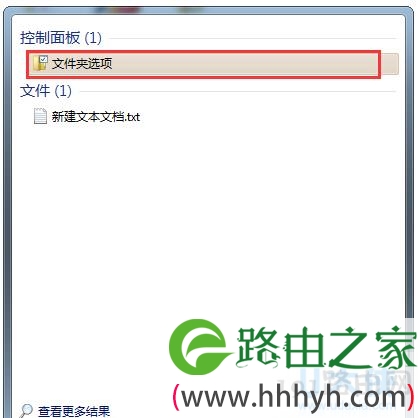
Win7服务器运行失败
2、会弹出文件夹选项,选择图片所示,点击还原默认值按钮;
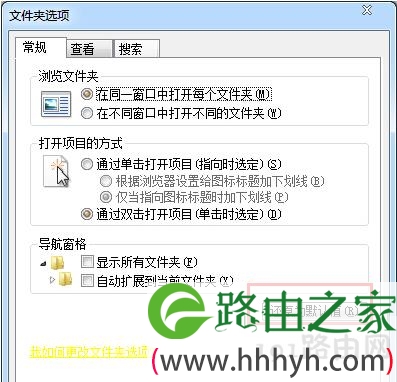
Win7服务器运行失败
3、切换到查看选项卡,然后同样点击还原为默认值;
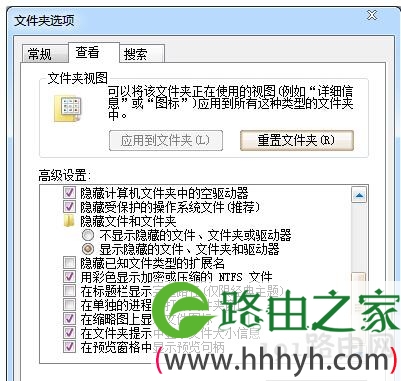
Win7服务器运行失败
4、应用保存后,问题得到解决,如果以上方法不能得到解决可以尝试系统自带的修复。
以上就是Win7服务器运行失败的解决方法
以上就是关于-常见问题-(Win7服务器运行失败的解决方法(图))的教程!
原创文章,作者:常见问题,如若转载,请注明出处:https://www.224m.com/117297.html

